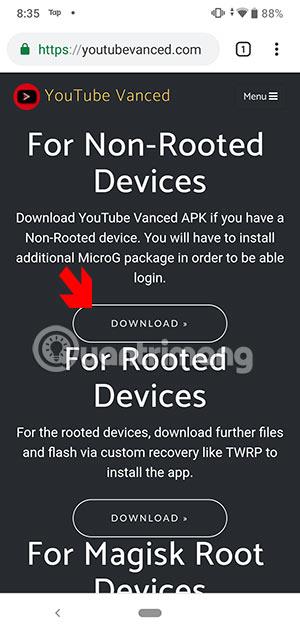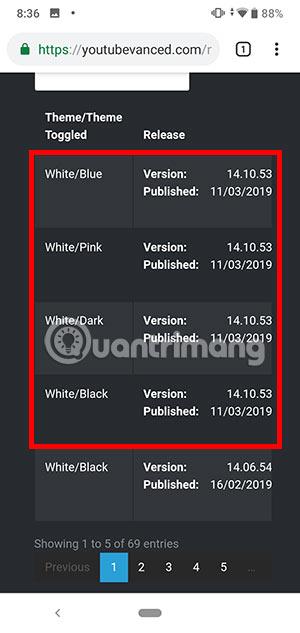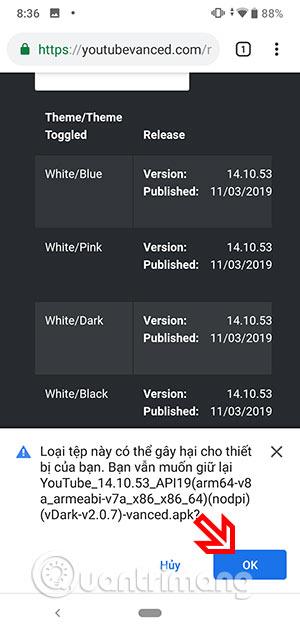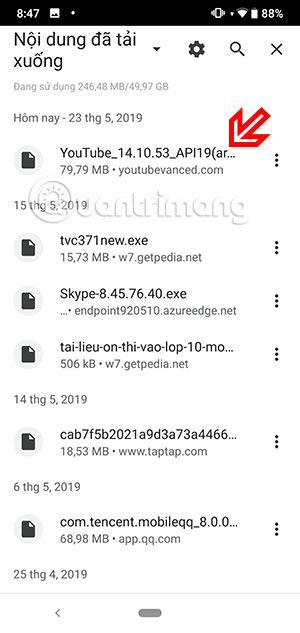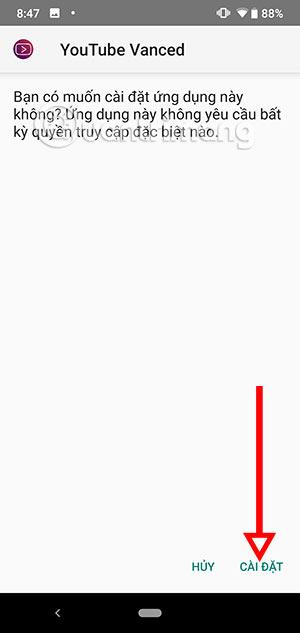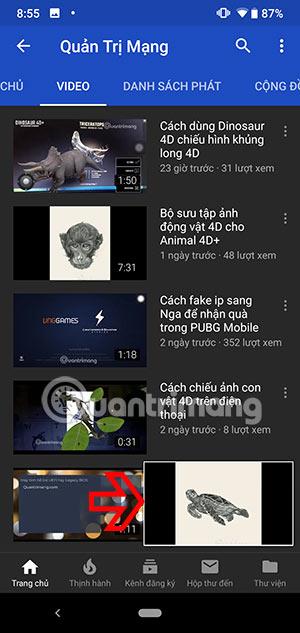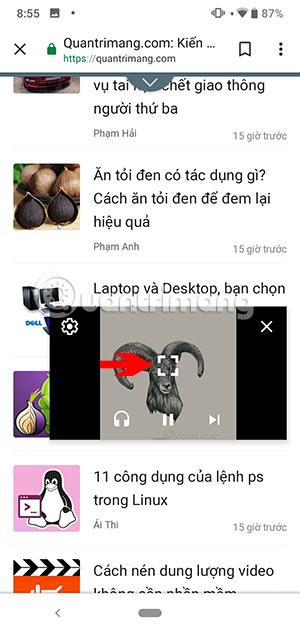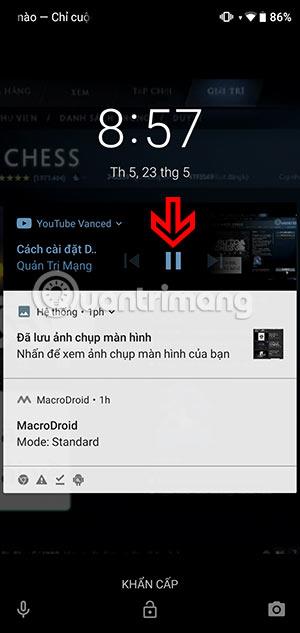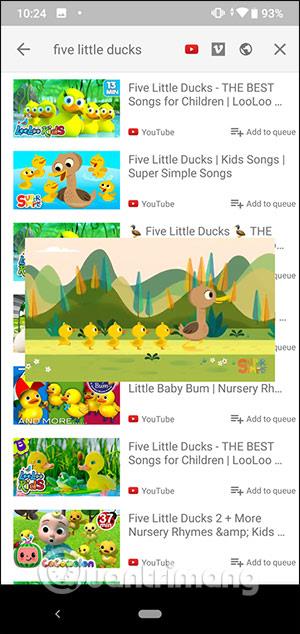Þörfin fyrir að horfa á YouTube myndbönd af Android skjánum er nú mjög vinsæl og það eru margar leiðir til að gera það. Á þeim tíma er myndbandsskjáviðmótið lágmarkað og við getum flutt á hvaða stað sem við viljum, jafnvel vafrað á vefnum, vafra á Facebook, lesið dagblöð og enn hægt að horfa á YouTube myndbönd. Sum forrit styðja einnig að slökkt sé á skjánum og samt hægt að hlusta á tónlist úr YouTube myndböndum. Greinin hér að neðan mun leiðbeina lesendum um nokkrar leiðir til að horfa á YouTube í gluggasniði á Android.
Hvernig á að horfa á YouTube í glugga á Android
1. Horfðu á YouTube á litlum skjá með Chrome
Eins og er styður Android 8 og nýrri mynd-í-mynd eiginleikann fyrir sum forrit, þar á meðal Chrome. Þú þarft bara að opna vafrann þinn og fá aðgang að YouTube, horfa síðan á myndbandið á öllum skjánum, ýta á Home takkann til að horfa á í lágmarksham. Lesendur geta vísað í greinina Hvernig á að nota mynd-í-mynd stillingu á Android .
2. Youtube Vanced forrit
Tólið sem mun hjálpa þér að gera ofangreinda tvo hluti er Youtube Vanced. Þetta er forrit sem er ekki fáanlegt í Google Play Store og þú getur aðeins nálgast þennan hlekk til að hlaða því niður.
Eftir að þú hefur farið inn á Youtube Vanced vefsíðuna skaltu skruna niður og velja Sækja í hlutanum Fyrir tæki sem ekki eru rótgjörn . Næst skaltu velja nýjustu útgáfuna með litaútgáfunni af Youtube Vanced.
Hér eru Youtube útgáfur eins og White/Blue, White/Pink, White/Dark, White/Black. Smelltu til að velja litaútgáfu sem þú vilt hlaða niður.

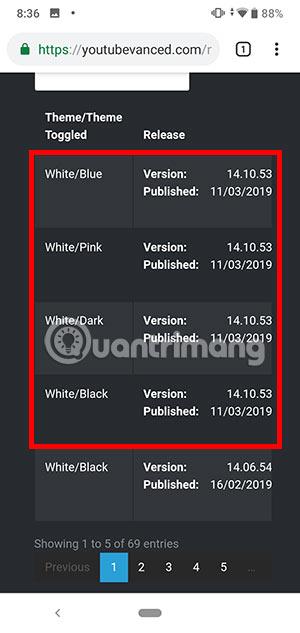
Ef sprettigluggaskilaboð birtast til að hlaða niður Youtube Vanced APK skránni hér að neðan, smelltu á Í lagi til að hlaða niður. Uppsetningarskráin mun rúma um 80MB. Þegar hún hefur verið hlaðið niður, dragðu hana niður af skjánum og smelltu á uppsetningarskrána til að halda áfram með uppsetninguna.
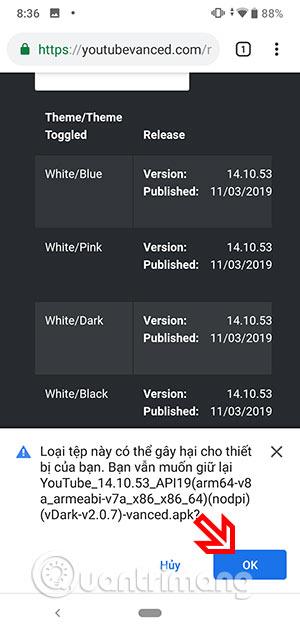
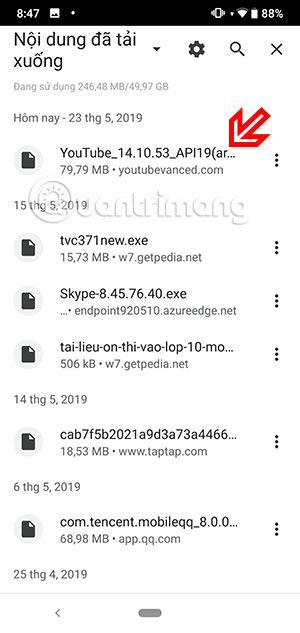
Smelltu á Install , eftir að YouTube Vanced hefur verið sett upp skaltu ræsa forritið og nota það eins og venjulega Youtube.
Ef þú vilt lágmarka YouTube myndband til að nota yfir önnur forrit, strjúktu niður á myndbandið sem þú ert að horfa á á Youtube Vanced, það minnkar sjálfkrafa neðst í hægra horninu. Ef þú vilt að það birtist fyrir ofan önnur forrit, ýttu á heimahnappinn.
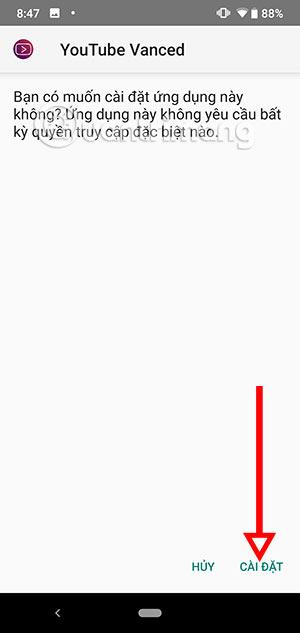
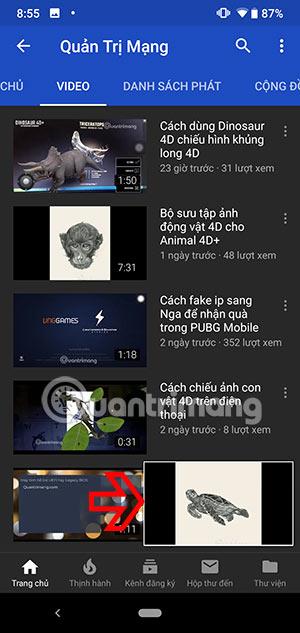
Nú geturðu bæði vafrað um vefinn og horft á efni á Youtube með Youtube Vanced Ef þú vilt fara aftur í aðalviðmót Youtube Vanced smellirðu bara á reitinn í miðju litla myndbandinu sem er að spila.
Og ef þú vilt hlusta á tónlist á Youtube þegar slökkt er á símaskjánum. Þú þarft bara að spila myndbandið á Youtube Vanced, slökkva svo á skjánum og þegar þú kveikir á honum muntu sjá myndbandið spila tónlist með efninu sem þú opnaðir á Youtube Vanced. Smelltu á táknið til að stöðva spilun í opna myndbandinu.
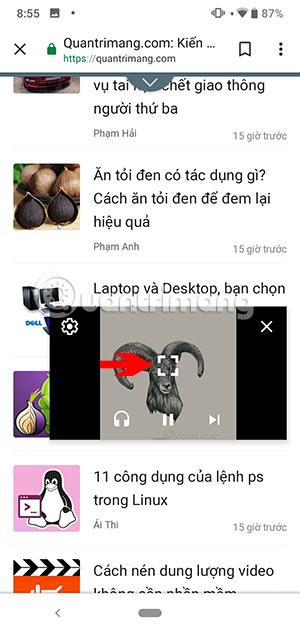
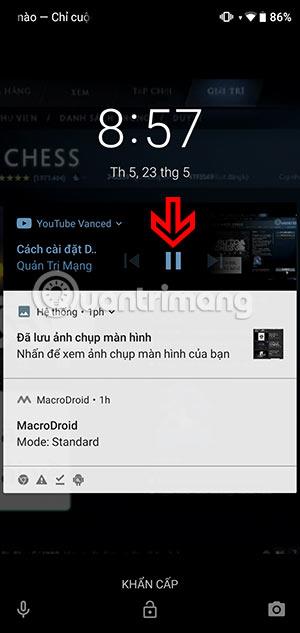
Ef Youtube styður þig ekki við að horfa á myndbönd á meðan þú vafrar á Facebook, vafrar um vefinn og hlustar á tónlist á Youtube þegar slökkt er á skjánum skaltu setja upp og nota Youtube Vanced á Android símanum þínum. Þá geturðu horft á YouTube á meðan þú vafrar um vefinn, eða hlustað á tónlist á Youtube á meðan slökkt er á skjánum.
3. Æðislegt pop-up myndbandsforrit
Awesome Pop-up Video app gerir þér kleift að horfa á YouTube á litlum skjá. Forritið styður nú þegar YouTube myndbandaleit í eigin viðmóti forritsins. Síðan bíður þú eftir að myndbandið sé hlaðið og birt í lágmarksglugga. Þú getur opnað annað viðmót þar sem þú horfðir á myndbandið.
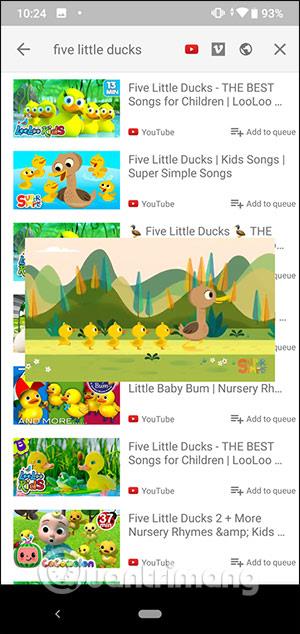

4. YouTube Premium
YouTube Premium útgáfan fyrir Android og iOS styður marga eiginleika eins og að spila myndbönd án auglýsinga, hlaða niður myndböndum, spila myndbönd í lágmarks gluggaham eða keyra í bakgrunni þegar slökkt er á skjánum. Þetta er gjaldskyld útgáfa af YouTube fyrir þá sem vilja horfa á myndbönd í uppfærðri útgáfu.